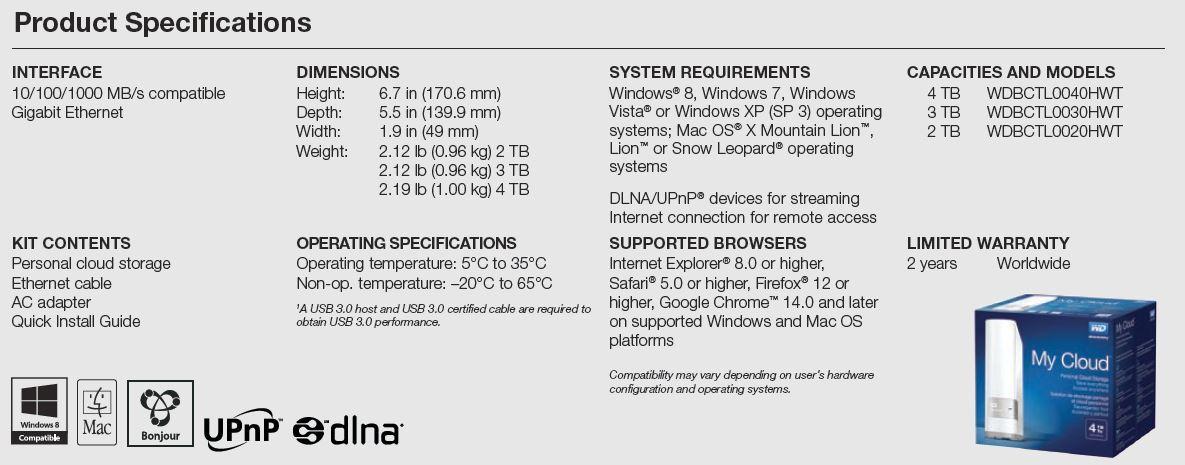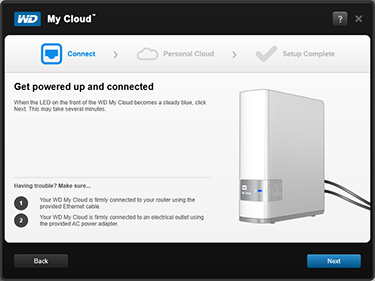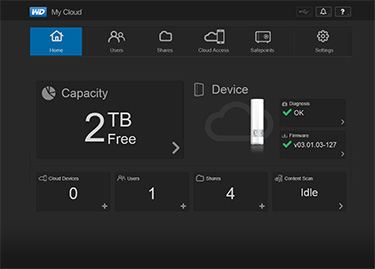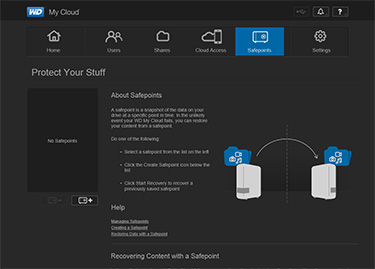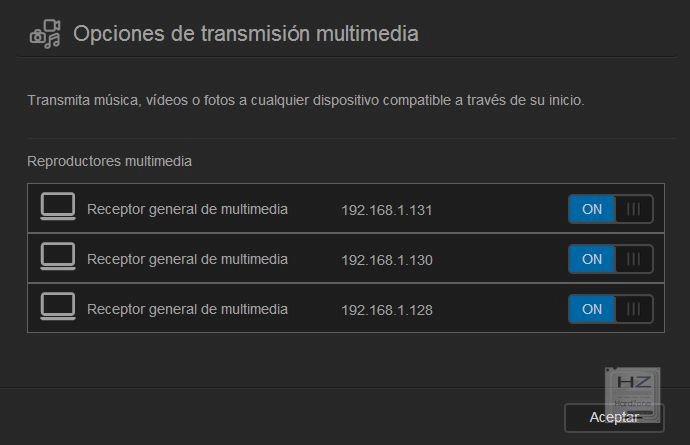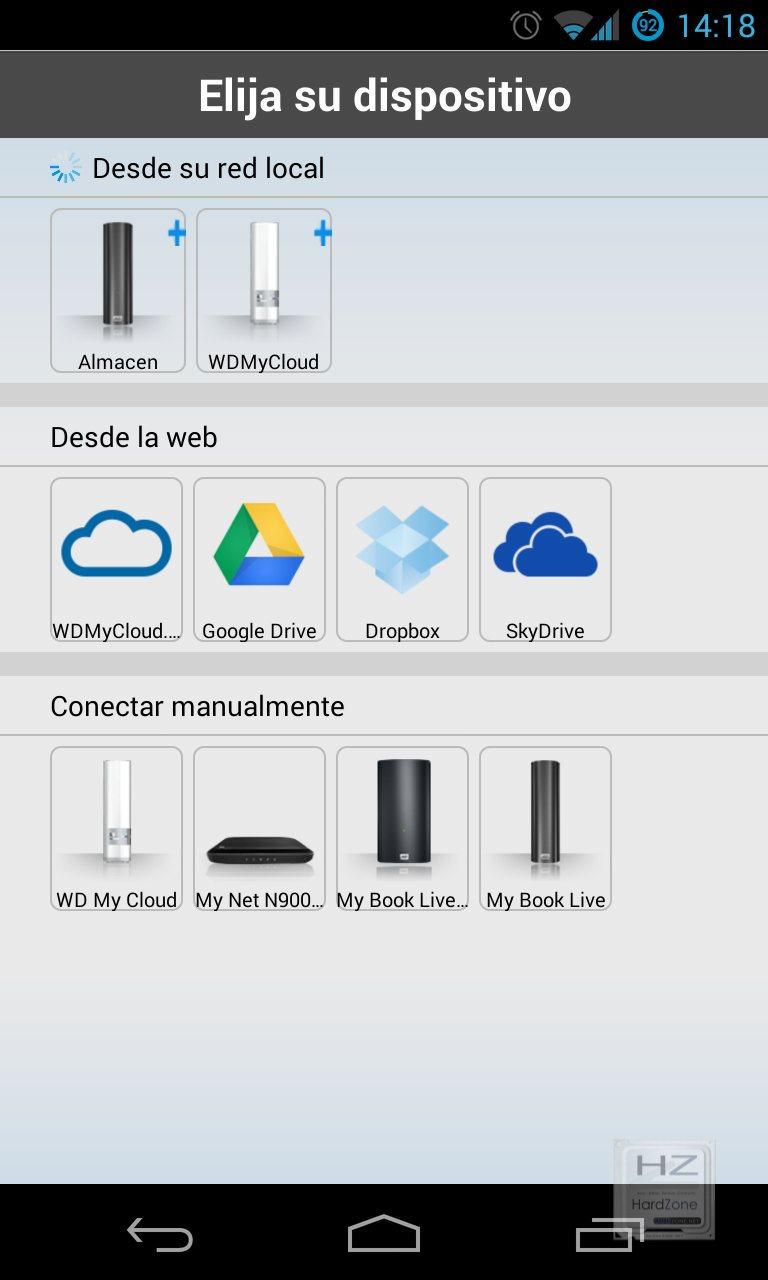Para hacer un restore manual se deben seguir los siguientes pasos:
Subir el archivo .deb vía SFTP al NAS. (sq-040000-607-20140930.deb)
Renombrarlo a una versión mayor a la que existe. Para verificar que versión es la actual:
/usr/local/sbin/getCurrentFirmwareDesc.sh
Luego ya renombrado el archivo hacer el update de forma manual:
/usr/local/sbin/updateFirmwareFromFile.sh archivo.deb
Instala, reinicía. Probar el panel de control en la IP del nas.
-----------------------------------
Para instalar el nuevo cliente Torrent hacer:
[ Leer más ]
Subir el archivo .deb vía SFTP al NAS. (sq-040000-607-20140930.deb)
Renombrarlo a una versión mayor a la que existe. Para verificar que versión es la actual:
/usr/local/sbin/getCurrentFirmwareDesc.sh
Luego ya renombrado el archivo hacer el update de forma manual:
/usr/local/sbin/updateFirmwareFromFile.sh archivo.deb
Instala, reinicía. Probar el panel de control en la IP del nas.
-----------------------------------
Para instalar el nuevo cliente Torrent hacer:
If you proceed further, you are fully aware of the usual WD's warranty void clauses including disclaimer from any damages that may resulted from this guide.
- Enable SSH on your NAS from the WD DashBoard settings if not done so. SSH to your NAS port 22 using i.e. putty root@wdmycloud.
- Get the latest Transmission v2.84 Debian package patched for 64K page size memory from my dropbox:
wget --no-check-certificate dl.dropbox.com/s/qlpws6g99b171qz/transmission_2.84
-1_armhf.deb; - Install the package. Ignore warnings about missing files! *** If this is a new setup, continue to the next step. Else stop at this step if you already have existing settings, then startup the daemon by running "transmission-daemon". The executable is located at /usr/local/bin/, default config at ~/.config/transmission-daemon/ and default download path at ~/Downloads/. You'll need to realign the settings if they differs from yours.
dpkg -i transmission_2.84-1_armhf.deb;
- Create a script called "transmission-stop" in path to easily stop the transmission-daemon (enter all in a single line):
export i=/usr/local/bin/transmission-stop;echo -e '#!/bin/sh\n\nkill `ps -ef|grep transmission-daemon|awk {"print $2"}`>/dev/null 2>&1'>$i;chmod 775 $i;
- Create relevant paths so files resides on Public data volume (enter all in a single line). You can skip and do changes from the settings.json file instead.
mkdir -pm777 /DataVolume/shares/Public/Transmission/Downloads /DataVolume/shares/Public/Transmission/blocklists /DataVolume/shares/Public/Transmission/torrents /DataVolume/shares/Public/Transmission/resume ~/.config/transmission-daemon;
- Create relevant symbolic links so files resides on Public data volume. You can skip and do changes from the settings.json file instead.
ln -sf /DataVolume/shares/Public/Transmission/Downloads ~/; ln -sf /DataVolume/shares/Public/Transmission/blocklists ~/.config/transmission-daemon; ln -sf /DataVolume/shares/Public/Transmission/torrents ~/.config/transmission-daemon; ln -sf /DataVolume/shares/Public/Transmission/resume ~/.config/transmission-daemon;
- Cycle the daemon once to produce the settings.json file (enter all in a single line):
transmission-daemon;transmission-stop;
- Remove the RPC restriction from the file settings.json to have unrestricted lan logins:
sed -i 's/"rpc-whitelist-enabled": true,/"rpc-whitelist-enabled": false,/g' ~/.config/transmission-daemon/settings.json; sed -i 's/"rpc-whitelist": "127.0.0.1",/"rpc-whitelist": "",/g' ~/.config/transmission-daemon/settings.json;
- Create cron job to startup Transmission at boot (enter all in a single line):
crontab -l>.crontab;echo @reboot /usr/local/bin/transmission-daemon>>.crontab;crontab<.crontab;rm -f .crontab; - Launch Transmission then access from the webUi http://wdmycloud:9091/ and enjoy :-)
transmission-daemon
emon first though.
transmission-stop
vi $HOME/.config/transmission-daemon/settings.json
- Launch Transmission then access from the webUi http://wdmycloud:9091/ and enjoy :-)
transmission-daemon